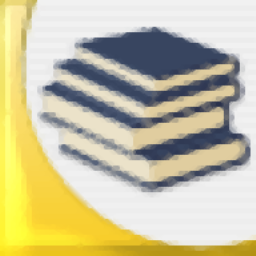
BookCAT(图书管理软件)
v10.28 官方版- 软件大小:12.6 MB
- 更新日期:2020-09-08 15:19
- 软件语言:英文
- 软件类别:信息管理
- 软件授权:免费版
- 软件官网:待审核
- 适用平台:WinXP, Win7, Win8, Win10, WinAll
- 软件厂商:

软件介绍 人气软件 下载地址
BookCAT提供图书管理功能,可以在软件编辑自己的书籍,可以在软件编辑学校的书籍,将收藏的书籍全部添加到软件管理,以后需要查看书籍的时候直接打开这款软件搜索,从而快速找到书籍所在位置,快速查看书籍详细信息,适合图书馆使用,用户可以在软件创建新的数据库保存图书信息,可以在软件手动录入图书,可以添加书籍封面,软件提供报表功能,您可以在软件使用官方提供的报表统计图书信息,也可以使用软件附加的报表设计工具设计新的数据表,书籍表包含有关数据库中所有书籍的信息,查找表(例如Publisher)中的信息未存储在Book表中,BookCAT仅将指向相关项目的链接保存在查找表中,这意味着您对查找项目所做的任何更改(例如,修正键入错误)都会反映在使用该项目的所有书籍中。
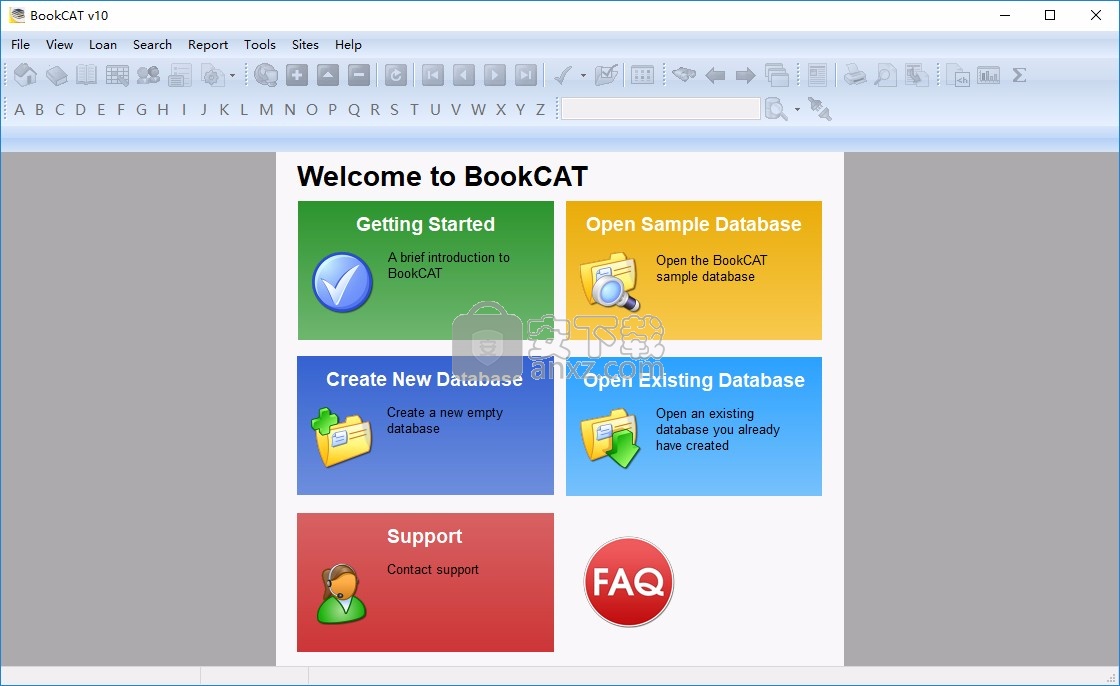
软件功能
BookCAT是一个功能强大的图书收集器数据库程序,可以帮助您分类任何大小的图书收藏。读书爱好者,学校,教堂,俱乐部和商业图书馆都使用BookCAT。使用BookCAT,您可以通过下载来快速分类书籍
来自Internet的信息。 BookCAT将帮助您跟踪图书馆中的物品,物品所在的位置(包括借出的书籍)以及藏书的总价值。
全面设置的数据字段使您能够跟踪广泛的信息。
其他功能包括自定义的输入表单,借阅模块,灵活的搜索,报表设计器,80多种预定义的报表格式,可帮助您入门的样本数据库,用于快速访问和导航的弹出菜单以及全面的上下文轻触按钮即可获得敏感的在线文档。
软件特色
关于数据库
有关您的藏书的信息存储在数据库中。 数据库是硬盘上的文件,扩展名为.MDB,其中包含您输入到数据库中的所有信息。
密码保护数据库
BookCAT允许您使用密码保护数据库,以防止不需要的用户打开数据库。 除了设置主密码(可以完全访问数据库)之外,还可以设置访客密码。 来宾将无法添加,编辑或删除数据库中的任何信息
压缩数据库
当您更改数据库中的数据时,数据库文件可能变得碎片化,并使用了不必要的磁盘空间。 您可以定期压缩数据库以对数据库文件进行碎片整理。 压缩的数据库通常较小。
在数据库之间传输数据
BookCAT使您可以使用尽可能多的数据库。 这意味着您可以将集合拆分为不同的数据库,并组织它们以满足您的需求。 您以后可以合并现有数据库。
您使用传输命令在数据库之间传输信息。 除书籍外,您还可以在数据库之间传输查找表,字段定义,表单布局和视图设置。
导入和导出数据
BookCAT使您可以将数据导出为各种格式,包括Excel文件,HTML文件,文本文件,XML文件,HomeBase以及iPod上的“注释”部分。
您可以从Excel文件和文本文件导入数据。
自定义数据库
BookCAT允许您自定义数据库以满足您的需求。您不仅可以重命名数据字段并隐藏您不想使用的字段,还可以更改所有数据输入窗口的布局。也许您想扩大“类型”字段,或将自定义字段之一移至“常规”选项卡?更改字体或颜色?添加图像以增添色彩吗?没问题。您在窗体设计器中修改数据输入窗口的布局。
安装方法
1、打开bookcat_v10.28.exe软件直接启动,提示软件协议
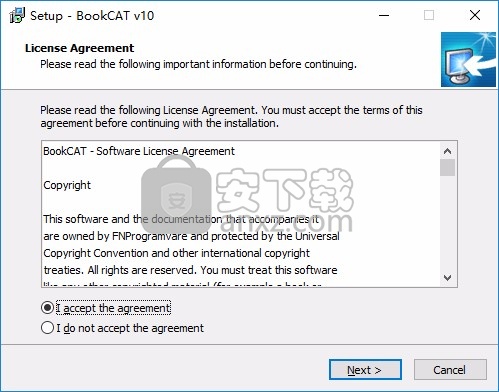
2、设置软件的安装地址C:\Program Files (x86)\BookCAT
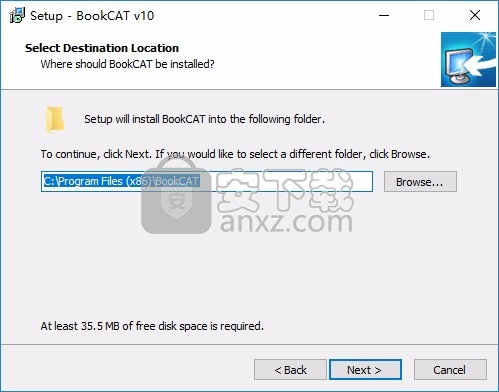
3、提示软件的启动图标设置,点击install安装
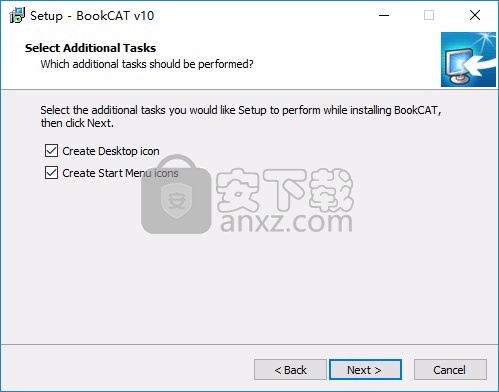
4、软件的安装结束界面,点击finish结束安装
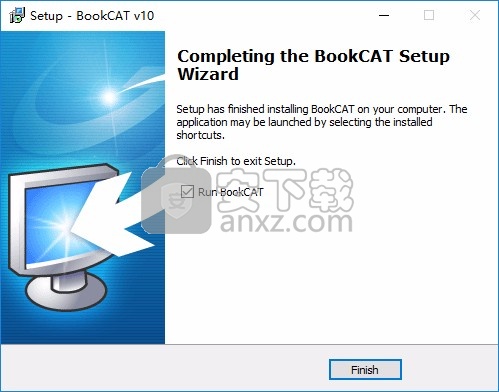
官方教程
第一次启动BookCAT时,会看到“欢迎”屏幕。若要打开示例数据库(Sample.mdb),请单击“打开示例数据库”。该数据库包含一些书籍,可帮助您熟悉该程序。必须先创建自己的数据库,然后才能开始对馆藏进行分类。
BookCAT主窗口分为三个部分:
1.窗口顶部的菜单/工具栏。
2.左侧的视图栏。
3.窗口的其余部分被活动视图占据。共有6种不同的视图:“资源管理器”视图,“书本”视图,“内容”视图,“查找”视图,“贷款”视图和“需求列表”视图。
这是资源管理器视图:
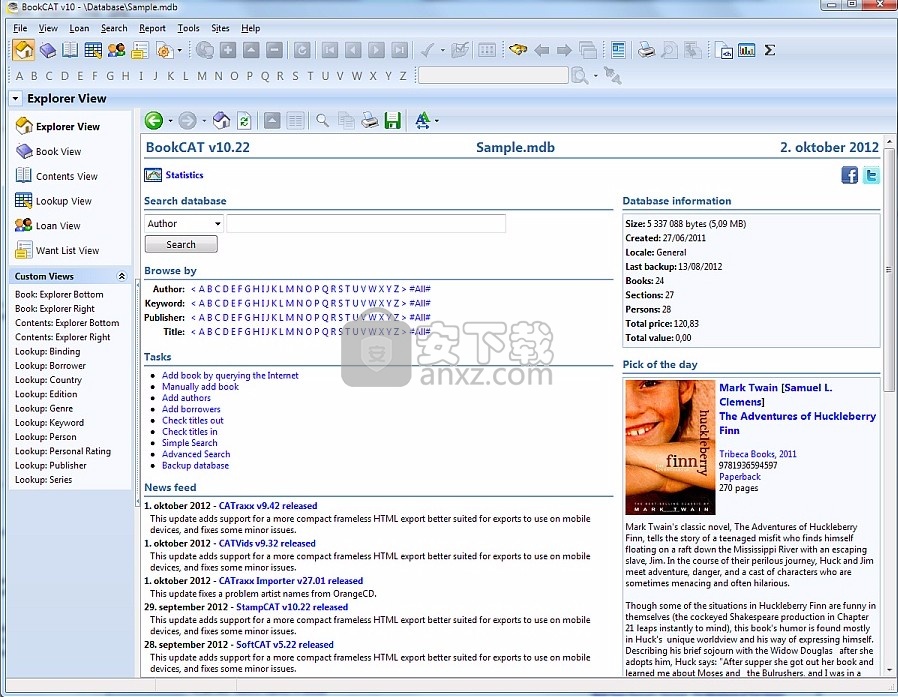
当您打开数据库时,该程序默认情况下会打开“书本视图”。要激活另一个视图,请在视图栏中单击要激活的视图,从工具栏上的“视图”按钮中选择,或使用“视图”菜单。
例如,要激活资源管理器视图,请打开“视图”菜单,然后选择“资源管理器视图”(也可以按Ctrl + 1快捷键)。 Explorer是集成到主窗口中的功能齐全的浏览器,可让您搜索/浏览收藏集。
您可能会最常使用“书本视图”。这是您要添加新书时使用的视图。要激活“书本视图”,请从“视图”菜单中选择“书本视图”(或直接按Ctrl + 2快捷键)。
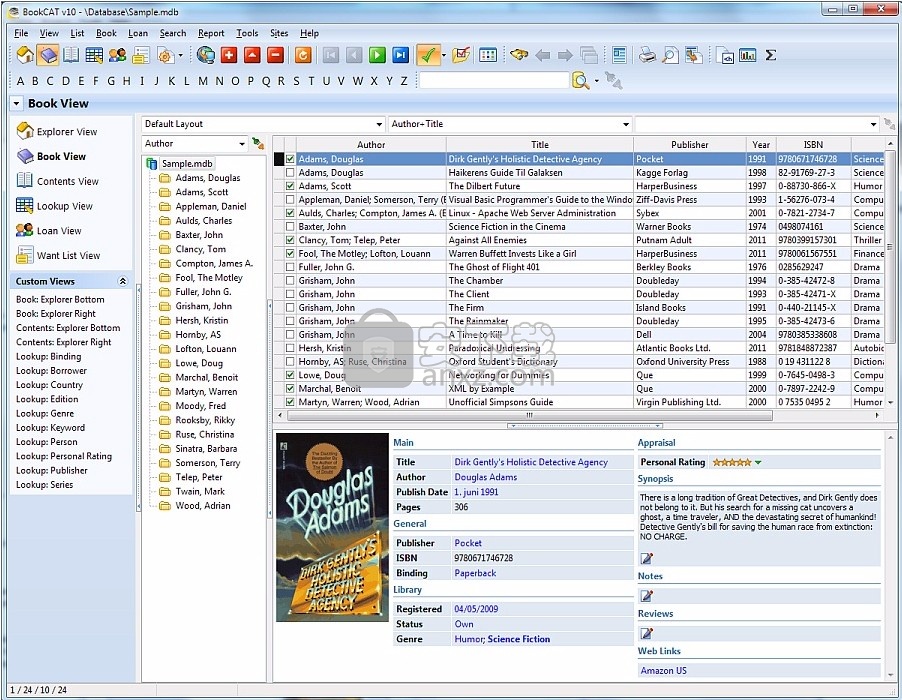
除资源管理器视图外,所有视图均使用相同的布局。
视图的主要部分由浏览列表占据,浏览器窗格位于列表下方。
在浏览列表的左侧,您会看到分组列表,在其上方是带有可用分组定义的下拉列表。分组功能用于确定在浏览列表中显示哪些书籍,并使其可以处理数据库的子集(例如,特定作者撰写的书籍)。
在浏览列表上方,您会看到三个下拉列表:
·左侧的下拉列表包括可用的列表布局。列表布局包含有关在书籍列表中显示哪些字段的信息。您可以根据需要创建任意数量的列表布局。
·中间的下拉列表包括可用的排序顺序。排序顺序定义了书籍的显示顺序。数据库中的数据保持不变;只有显示数据的方式改变。注意:您还可以通过单击要排序的列的标题来更改排序顺序。
·右侧的下拉列表包含可用的过滤器。过滤器用于确定在浏览列表中显示哪些书籍,并使其可以使用数据库的子集(例如,您今年购买的书籍或待售的书籍)。
要添加新书并手动输入数据,请从“书”菜单中选择“添加”(或按Ctrl + N快捷键)。
要从Internet下载数据,请从“书本”菜单中选择“添加”-“从Internet下载”(或按Ctrl + Y快捷键)。有关更多信息,请参阅从Internet下载信息。
要编辑一本书,只需在浏览列表中双击要编辑的书即可。这将打开“书本编辑”窗口。
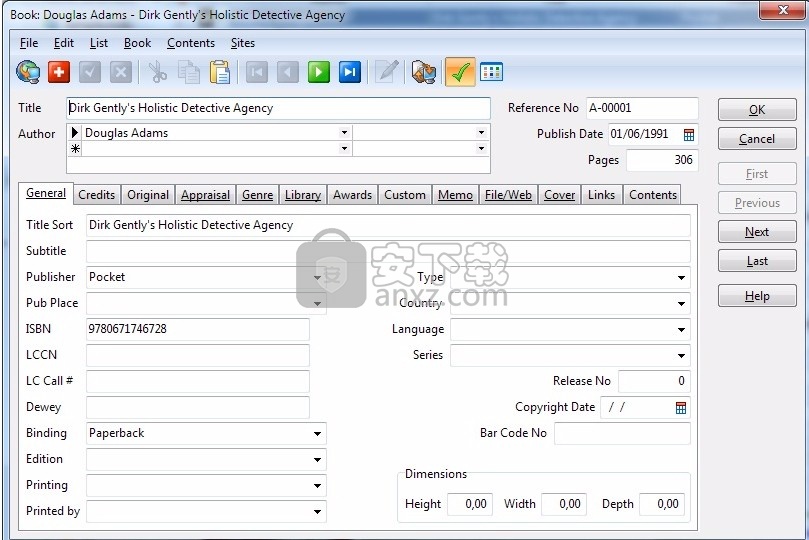
若要关闭数据输入窗口,请单击“确定”按钮(或从“文件”菜单中选择“关闭窗口”)。所有更改将自动保存。
快速搜索
快速搜索将搜索浏览列表中显示的记录。 默认情况下,它将仅搜索您在列表中实际看到的文本字段(标准文本,查找和备忘录)。 您也可以搜索表中的所有文本字段(但是,这比较慢)。
您可以从链接到工具栏上的“快速搜索”按钮的下拉菜单中选择此选项:
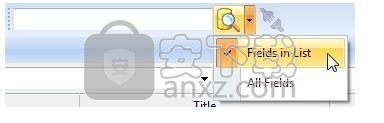
在文本框中键入要搜索的文本,然后单击“搜索”按钮(或直接按Enter)。
搜索结果将立即显示在浏览列表中。 要清除搜索,请单击清除按钮。
默认情况下,程序将搜索包含您指定的文本的字段。 如果要搜索以该文本开头的字段,请在文本后添加*(例如Summer *)。
简单搜索
通过简单的搜索,您可以基于一个或两个字段定义搜索条件。 您指定字段,运算符和要搜索的值。 搜索条件可以保存到文件中以备后用。
若要使用简单搜索,请从“搜索”菜单中选择“简单”。
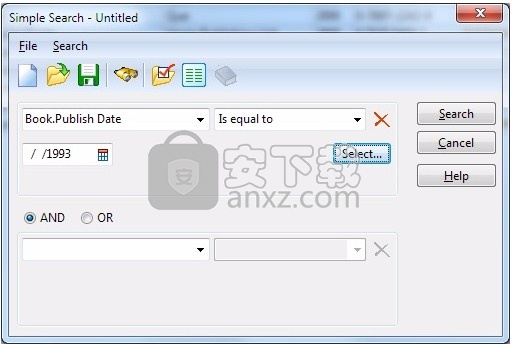
高级搜索
使用高级搜索,您可以定义一个搜索条件,该条件可以包含(几乎)无限数量的字段。 您可以使用括号和逻辑运算符AND / OR以不同的方式对字段进行分组。 搜索条件可以保存到文件中以备后用。
若要使用高级搜索,请从“搜索”菜单中选择“高级”。
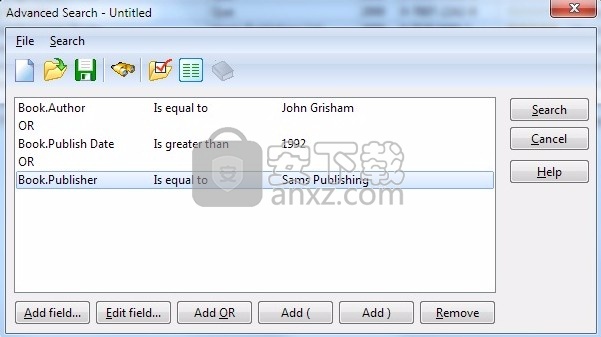
摘要搜索
从“搜索”菜单中选择“摘要”以打开“摘要搜索”窗口。
从下拉列表中指定要搜索的字段。 然后,所有唯一值以及每个值的出现次数将显示在列表中。 选择您要搜索的值,然后单击“确定”。
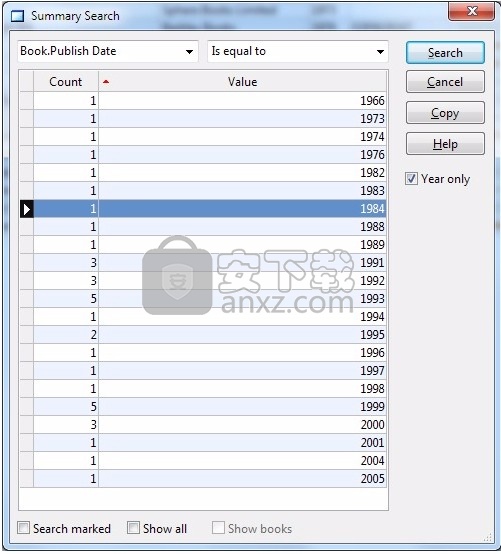
全球搜寻
通过全局搜索,您可以搜索所有书籍和内容字段。
从“搜索”菜单中选择“全局”以打开“全局搜索”窗口。
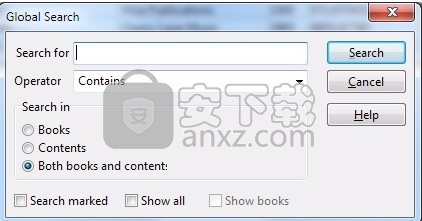
特殊搜索
特殊搜索为您提供其他搜索中没有的功能。 例如,您可以搜索无效的ISBN号。
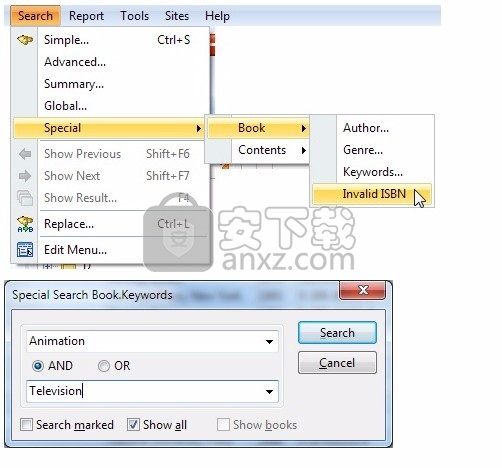
搜索并替换
使用搜索和替换功能将一个字段值替换为另一个值。
从“搜索”菜单中选择“替换”以打开“搜索并替换”窗口。
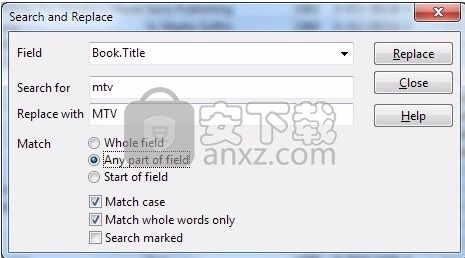
如果您需要有关此窗口中各个选项的帮助,请单击“帮助”按钮。
关于报告
当您要打印数据时,可以调出报告设计器来创建新报告,从“报告”菜单中选择预定义的报告,或使用“打印列表”命令来打印浏览列表的内容。
打印浏览列表
若要打印浏览列表,请从“文件”菜单中选择“打印”。这将打开“打印列表”窗口。
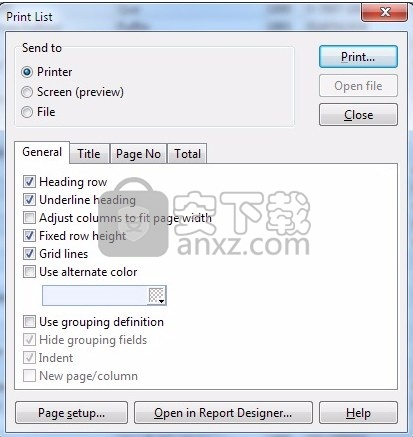
如果您需要有关此窗口中各个选项的更多帮助,请单击“帮助”按钮。
报表设计器
BookCAT包括一个报表设计器,可让您创建几乎所有类型的报表。您可以完全控制数据字段,组,排序顺序,列,字体,颜色,纸张尺寸,边距和打印方向。您可以将自己的报告添加到“报告”菜单中,以便以后轻松打印。
从“报告”菜单中选择“报告设计器”以打开“报告设计器”。
预定义的报告
在“报告”菜单上,您还可以找到BookCAT随附的所有预定义报告。只需选择要打印的报告。这将打开“打印报告”窗口。
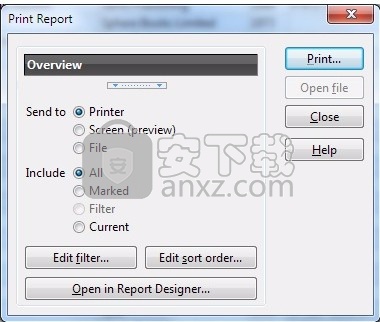
人气软件
-

endnote x9.1中文版下载 107.0 MB
/简体中文 -

Canon IJ Scan Utility(多功能扫描仪管理工具) 61.55 MB
/英文 -

A+客户端(房源管理系统) 49.6 MB
/简体中文 -

第二代居民身份证读卡软件 4.25 MB
/简体中文 -

船讯网船舶动态查询系统 0 MB
/简体中文 -

ZennoPoster(自动化脚本采集/注册/发布工具) 596.65 MB
/英文 -

中兴zte td lte 18.9 MB
/简体中文 -

originpro 2021 527 MB
/英文 -

个人信息管理软件(AllMyNotes Organizer) 5.23 MB
/简体中文 -

ZKTeco居民身份证阅读软件 76.2 MB
/简体中文


 有道云笔记 8.0.70
有道云笔记 8.0.70  Efficient Efficcess Pro(个人信息管理软件) v5.60.555 免费版
Efficient Efficcess Pro(个人信息管理软件) v5.60.555 免费版  originpro8中文 附安装教程
originpro8中文 附安装教程  鸿飞日记本 2009
鸿飞日记本 2009  竞价批量查排名 v2020.7.15 官方版
竞价批量查排名 v2020.7.15 官方版  Scratchboard(信息组织管理软件) v30.0
Scratchboard(信息组织管理软件) v30.0  Fitness Manager(俱乐部管理软件) v9.9.9.0
Fitness Manager(俱乐部管理软件) v9.9.9.0 









